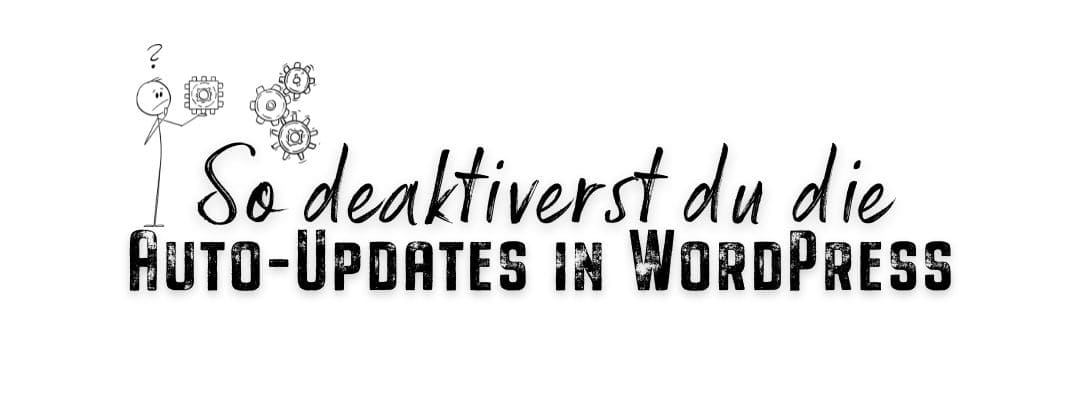
So deaktivierst du die Auto-Updates in WordPress
WordPress bietet seit geraumer Zeit die Möglichkeit automatische Updates zu aktivieren.
Wenn du das machst, werden Updates sobald sie erscheinen, automatisch auf deiner Website eingespielt.
Klingt verlockend – ist aber kacke!
Regelmäßig updaten
Regelmäßige Updates sind wichtig für die Sicherheit deiner Website – und deiner Besucher. Warum das so ist, habe ich hier beschrieben.
Und weil man das gerne mal vergisst, und weil das auch eine lästige Aufgabe ist, klingt es wahnsinnig verlockend, in WordPress die Funktion für automatische Updates zu aktivieren.
Das verstehe ich sehr gut.
Aber das kann halt so richtig doof nach hinten losgehen!
Warum du Auto-Updates nicht aktivieren solltest
Wenn du automatische Updates aktivierst, dann werden Updates eingespielt, sobald dein WordPress das Signal erhält, dass es diese Updates gibt.
Was du also definitiv nicht schaffst, ist das notwendige Backup vor dem Updaten zu erstellen.
Und was immer sein kann, und das Risiko erhöht sich enorm, je größer die Programm-Veränderung ist, ist, dass deine Website nach einem Update zerschossen ist oder irgendwas nicht mehr funktioniert.
Vielleicht erwischt’s das Kontaktformular – das währe ärgerlich.
Vielleicht funktioniert aber auch den Cookie-Banner nicht mehr – das wäre fatal!
Die Backups vor dem Einspielen von Updates sind extrem wichtig!
Außer du hast zu viel Zeit, Nerven und Geld und beschäftigst dich gerne mit spontanen Dramen und Reparaturaufträgen.
Ich halte in diesem Fall Zeit und Geld in gemeinnützige Hilfe zu stecken, dann aber für deutlich sinnvoller!
So deaktivierst du die Auto-Update-Funktion
Du hast leider schon die Auto-Updates aktiv? Weil’s so verlockend war?
Und jetzt soll das wieder weg?
Kein Problem. Genauso einfach, wie du die Funktion aktiviert hast, so leicht kannst du es auch wieder abstellen.
Logge dich in den WP-Backend ein.
Navigiere zu “Dashboard” → “Aktualisierungen” und klicke dort auf den Link “Wechsle auf automatische Aktualisierungen nur für Wartungs- und Sicherheits-Updates”. Fertig.
Du findest den Link relativ weit oben auf der Seite, unter dem Hinweis, welche Version du aktuell installiert hast.
Lese auch:
Warum du Updates für WordPress, Themes und Plugins machen solltest

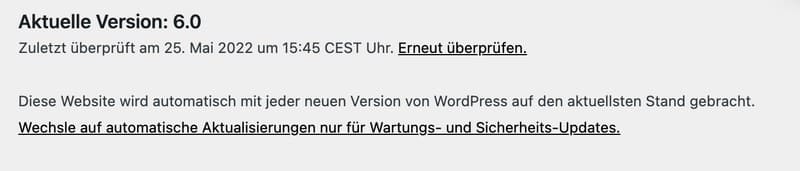


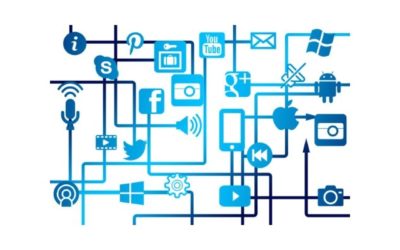


Hi, danke für den Tipp. Das Update auf WP 6.0 wurde zwar problemlos installiert. Ich habe aber zur Sicherheit jetzt auch die Auto-Update-Funktion für Haupt-Updates deaktiviert.
Hi Erik,
dankeschön für dein Feedback 🙏
Es freut mich, dass WP 6.0 problemlos läuft!
Langfristig hast du aber die entspanntere Entscheidung getroffen, indem du die Auto-Update-Funktion deaktiviert hast.
Liebe Grüße
Anita